「Googleアナリティクス4(GA4)」という言葉、聞いたことはあるけれど、何がどうなっているのかよく分からない…そんな風に感じている方もいるのではないでしょうか?
GA4は、Webサイト分析において必須のツールですが、従来のGoogleアナリティクス(UA)から大きく変わり、操作方法や専門用語に戸惑う方も少なくありません。
この記事では、GA4の基本概念から、導入方法、主要な機能、活用事例、そして最新トレンドまでを、初心者の方にも分かりやすく解説します。この記事を読めば、GA4に対する不安を解消し、Webサイトのデータ分析を効果的に進めるための知識が身につくでしょう。
この記事で得られること
- Googleアナリティクス4(GA4)の基本的な概念や仕組みを理解できる
- 従来のGoogleアナリティクス(UA)との違いが明確にわかる
- GA4の導入方法と初期設定の手順を具体的に理解できる
- GA4の主要な機能を使いこなし、効果的な分析ができるようになる
- GA4の最新トレンドを把握し、今後のWebサイト戦略に活かせる
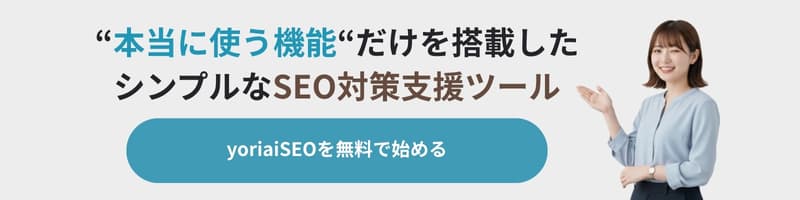
GA4とは?【Webサイト分析の必須ツール】
Googleアナリティクス4(GA4)とは、Googleが提供する無料で利用できるWebサイト分析ツールのことです。
Webサイトやアプリに訪れたユーザーがどのような行動をしているのかを分析することで、Webサイトの改善やマーケティング戦略に役立てることができます。
GA4が必要とされる背景【Web環境の変化に対応】
なぜ今、GA4が必要とされているのでしょうか?
それは、Web環境が大きく変化しているからです。
- デバイスの多様化: スマートフォンやアプリなど、Webサイトを閲覧するデバイスが多様化し、ユーザーの行動も複雑化しています。
- プライバシー保護の強化: 個人情報保護の意識が高まり、Cookie規制など、データ収集の仕組みが変化しています。
- データ分析の高度化: 従来のアクセス解析では捉えきれない、ユーザー行動をより深く分析できるツールが求められています。
このようなWeb環境の変化に対応するために、GA4は開発されました。
GA4とUAの違い【計測方法が大きく変化】
従来のGoogleアナリティクス(UA)とGA4の大きな違いは、データの計測方法です。
| 項目 | UA(ユニバーサルアナリティクス) | GA4(Googleアナリティクス4) |
|---|---|---|
| 計測モデル | セッションベース | イベントベース |
| ユーザーの識別 | デバイスごと(Cookieベース) | ユーザーID、Googleシグナルなどを活用し、デバイスを横断して同一ユーザーを識別 |
| 主な指標 | ページビュー数、セッション数、直帰率など | イベント数、コンバージョン数、ユーザーエンゲージメントなど |
| レポート | 事前に用意されたレポートが中心 | 自由度の高いカスタマイズ可能なレポートが豊富 |
- UA (ユニバーサルアナリティクス) は、「セッション」という単位でユーザーの行動を計測していました。セッションとは、ユーザーがWebサイトに訪れてから離脱するまでの一連の行動のことです。
- GA4 は、ユーザーの行動を個別の「イベント」として計測します。イベントとは、ユーザーがWebサイトやアプリで行った行動(例:ページ閲覧、ボタンクリック、スクロールなど)のことです。
GA4では、より詳細なユーザー行動の分析が可能になりました。また、GA4ではユーザーの識別方法が高度化され、デバイスを横断してユーザーを認識できるようになりました。
GA4の導入方法と初期設定【簡単3ステップ】
GA4を導入するための手順は、以下の3つのステップで完了します。
ステップ1:GA4プロパティを作成する【分析の基盤を作る】
- Googleアナリティクスの管理画面を開き、左下の「管理」をクリックします。
- 「プロパティ」の項目にある「GA4設定アシスタント」をクリックします。
- GA4へのアップグレード内容を確認し、「はじめに」ボタンをクリックします。
- 表示されたウィザードに従って、プロパティを作成します。
ポイント
- GA4プロパティを作成しても、従来のUAプロパティには影響はありません。
- UAプロパティに紐づけてGA4プロパティを作成するか、新規に作成するかを選択できます。
ステップ2:GTMからタグを追加する【計測を開始する】
Googleタグマネージャー(GTM)を利用して、GA4の計測タグを設置します。
- Googleタグマネージャーの管理画面を開き、「新しいタグを追加」をクリックします。
- GTMを利用していない場合は、GA4の測定IDをWebサイトのheadタグ内に直接記述することも可能です。
- タグタイプに「Google アナリティクス:GA4 設定」を選択します。
- GA4の「測定ID」を入力します。
- 測定IDは、Googleアナリティクスの管理画面>データストリーム>計測対象のWebサイトを選択 で確認できます。
- トリガーを設定し、設定を保存します。
- Webサイトにアクセスし、リアルタイム画面にユーザーが反映されていれば、設定完了です。
ステップ3:コンバージョン(キーイベント)を設定する【目標を設定する】
GA4では、コンバージョンを「キーイベント」として設定します。
- GA4の管理画面で、「イベント」をクリックし、「イベントを作成」をクリックします。
- コンバージョンとしたいイベントを作成します。
- 例:「お問い合わせ完了」「資料請求」「商品購入」など
- 作成したイベントをコンバージョンとして設定します。
- イベント一覧で、「コンバージョンとしてマークを付ける」をオンにすると、コンバージョンとして設定できます。
これで、GA4の導入と基本的な設定は完了です。
GA4で理解しておきたい重要概念【データ収集の基礎】
GA4でデータを計測・分析する上で、理解しておくべき重要な概念を解説します。
データストリーム【データの流れを理解する】
データストリームとは、GA4でデータを収集する場所を指す概念です。
- GA4では、Webサイト、アプリなど、複数のデータストリームを同一のプロパティで計測できます。
- UAでは「ビュー」という概念がありましたが、GA4ではデータストリームに置き換わっています。
イベント【ユーザーの行動を記録する】
GA4では、ユーザーの行動をすべて「イベント」という単位で計測します。
- イベントとは、ユーザーがWebサイトやアプリで行った行動(例:ページ閲覧、ボタンクリック、スクロールなど)のことです。
- UAでは「ページビュー」や「イベント」「トランザクション」といった異なるヒットタイプがありましたが、GA4ではすべてイベントとして扱われます。
イベントパラメータ【イベントを詳しく知る】
イベントパラメータとは、イベントをより詳細に把握するための情報です。
- 例えば、
page_viewというイベントだけでは、どのページが見られたのかが分かりません。 - そこで、
page_locationやpage_referrerといったパラメータを付与することで、どのページが見られたのか、どこから流入してきたのかといった詳細情報を取得することができます。
ユーザープロパティ【ユーザーの属性を知る】
ユーザープロパティとは、ユーザーの属性(性別、年齢、興味関心など)を計測できる機能です。
- ユーザープロパティを設定することで、特定の属性を持つユーザーの行動を分析できます。
- 例えば、ECサイトで「会員」「非会員」のユーザープロパティを登録することで、会員と非会員の行動の違いを分析することが可能です。
これらの概念を理解することで、GA4でより深くデータを分析し、Webサイトの改善に繋げることができます。
GA4の主要な機能と活用方法【データ分析を実践】
GA4には、様々なデータ分析機能が搭載されています。ここでは、主要な機能と、それぞれの活用方法について解説します。
レポート機能【データから現状を把握】
GA4には、様々なレポート機能が用意されており、多角的にデータを分析することができます。
| レポートの種類 | 説明 |
|---|---|
| ライフサイクルレポート | ユーザーの行動を、集客、エンゲージメント、収益などの段階に分けて分析できます。 |
| ユーザー属性レポート | ユーザーの属性(年齢、性別、地域など)を分析できます。 |
| 探索レポート | 自由にデータを組み合わせ、グラフや表を作成することで、より詳細な分析を行えます。 |
レポートの活用例
- Webサイトのアクセス状況を把握する
- ユーザーの行動パターンを分析する
- コンバージョン経路を分析する
探索機能【より深くデータを分析】
探索機能は、GA4で最も自由度の高い分析ができる機能です。
| 探索機能 | 説明 |
|---|---|
| 自由形式 | 自由にデータを組み合わせ、グラフや表を作成できます。 |
| 経路分析 | ユーザーがWebサイト内でどのように移動したかを可視化できます。 |
| コホート分析 | 特定の期間にWebサイトを訪れたユーザーの行動を分析できます。 |
| データ探索 | 複数のレポートを組み合わせて分析できます。 |
探索機能の活用例
- 特定のユーザーグループの行動を分析する
- ユーザーがWebサイト内でどのように行動しているかを視覚的に把握する
- コンバージョンに至ったユーザーの行動パターンを分析する
分析情報ハブ【AIがデータ分析をサポート】
分析情報ハブは、GA4に搭載されたAIが、自動的にデータの分析を行い、インサイト(気づき)を提供してくれる機能です。
- 自動的に検出された異常値やトレンドを把握できます。
- データ分析に不慣れな方でも、簡単にインサイトを得ることができます。
イベント機能【ユーザー行動を詳しく把握】
GA4では、すべてのユーザー行動は「イベント」として計測されます。
- 自動収集イベント: ページビュー、スクロール、クリックなど、GA4が自動的に収集するイベント
- カスタムイベント: Webサイトの目的に合わせて、独自に設定できるイベント(例:特定のボタンのクリック、動画の再生時間、資料請求の完了など)
イベント機能の活用例
- Webサイトのどの部分がよく見られているか、どの部分でユーザーが離脱しているかなどを分析する
- コンバージョンに至るまでのユーザーの行動を把握する
コンバージョン機能【目標達成度を測る】
GA4では、コンバージョンを「キーイベント」として設定できます。
- コンバージョンとは: Webサイトの目標達成(例:商品購入、資料請求、会員登録)のことです。
- コンバージョンを設定することで、Webサイトの成果を測定し、改善に繋げることができます。
BigQuery連携【高度なデータ分析】
BigQuery(ビッグクエリ)とは、Googleが提供するデータウェアハウスサービスです。
- GA4のデータをBigQueryにエクスポートすることで、より詳細な分析を行うことができます。
- 複数のデータソースを組み合わせた、高度な分析も可能です。
これらの機能を活用することで、GA4のデータを最大限に活用し、Webサイトの改善に繋げることができます。
GA4を活用したWebサイト分析と改善【データに基づいた戦略】
GA4で収集したデータを分析することで、Webサイトの課題を発見し、改善策を講じることができます。
GA4で分析できるデータ【Webサイトの現状を把握】
GA4では、以下のようなデータを分析することができます。
- ユーザー数: Webサイトを訪れたユーザーの数
- ページビュー数: Webサイトのページが表示された回数
- 滞在時間: ユーザーがWebサイトに滞在した時間
- コンバージョン数: Webサイトの目標達成数
- 流入経路: ユーザーがWebサイトに訪れた経路(例:検索エンジン、SNS、広告など)
これらのデータを分析することで、Webサイトの現状を把握し、改善点を見つけることができます。
分析結果に基づいた改善策【課題解決】
分析結果を基に、Webサイトの具体的な改善策を検討しましょう。
- コンテンツの改善: ユーザーニーズを満たせていないコンテンツは、加筆や修正を行いましょう。
- 導線の見直し: ユーザーがWebサイト内をスムーズに移動できるように、リンク構造を見直しましょう。
- キーワードの最適化: 効果が出ていないキーワードは、別のキーワードに変更したり、ロングテールキーワードを検討したりしましょう。
- UI/UXの改善: ユーザーにとって使いやすいWebサイトを目指しましょう。
具体的な施策の実行【データに基づいた行動】
改善策を実行したら、効果測定を行い、その結果を基に更なる改善を繰り返しましょう。
- A/Bテスト: 異なるパターンのWebサイトを作成し、どちらがより効果的かを比較する
- ヒートマップ分析: ユーザーがWebサイトのどの部分をよく見ているのか、クリックしているのかを分析する
- ユーザーテスト: 実際にユーザーにWebサイトを使ってもらい、課題を発見する
これらの施策を繰り返すことで、Webサイトを継続的に改善し、成果を最大化することができます。
GA4の最新トレンドと今後の動向【AIとプライバシー】
GA4は常に進化しており、今後も様々な機能が追加されていくことが予想されます。ここでは、GA4の最新トレンドと今後の動向について解説します。
AI(人工知能)の活用【データ分析の進化】
GA4では、機械学習をはじめとするAI技術の活用が進んでいます。
- 予測分析: 過去のデータから、将来のユーザー行動を予測する機能が搭載されています。
- 自動化: レポート作成やデータ分析などの作業を自動化できます。
解説
AIを活用することで、より高度で効率的なデータ分析が可能になると期待されています。
プライバシー保護への配慮【Cookieレスへの対応】
Cookie規制が進む中、GA4はプライバシー保護に対応したデータ計測方法を提供しています。
- Cookieレス: Cookieに依存しない、新しい計測方法を導入
- プライバシー保護: ユーザーの個人情報に配慮したデータ収集と利用
GA4は、ユーザーのプライバシーを保護しながら、効果的なデータ分析を行うための機能を強化しています。
データ統合の重要性【より包括的な分析へ】
今後は、GA4のデータだけでなく、他のデータソースと連携し、より包括的な分析を行うことが重要になると考えられます。
- CRM(顧客管理システム)データや広告データなどを統合し、より効果的なマーケティング戦略を立てる
- BigQueryとの連携により、GA4のデータをより高度に活用する
様々なデータを統合して分析することで、より深いインサイトが得られるようになります。
- QGA4は無料で利用できますか?
- A
はい、GA4は無料で利用できます。
- QGA4のデータ保持期間は?
- A
GA4のデータの保持期間は、設定で「2ヶ月」または「14ヶ月」を選択できます。
- QUAからGA4への移行は必須ですか?
- A
はい、UAのサポートは終了しているため、GA4への移行は必須です。
まとめ:GA4を理解し、データに基づいたWebサイト改善を始めよう
この記事では、GA4の基本概念から、導入方法、主要な機能、活用事例、そして最新トレンドまでを解説しました。
GA4は、Webサイトの分析に欠かせない強力なツールです。この記事を参考に、GA4を使いこなし、Webサイトの成長を加速させてください。


とは?【初心者向け】基本・設定・使い方を徹底解説.png)
